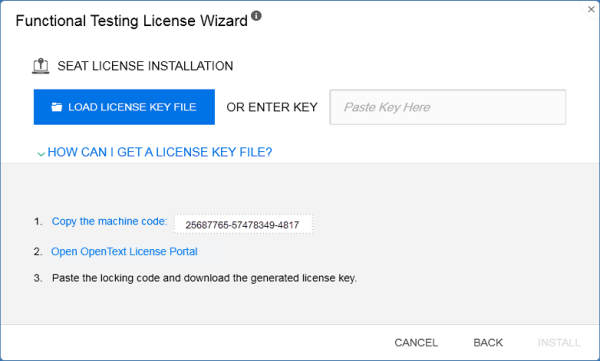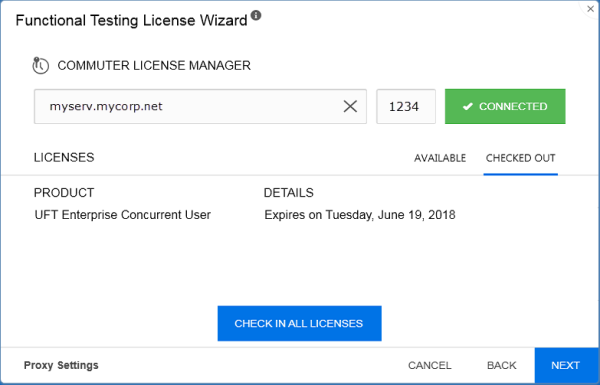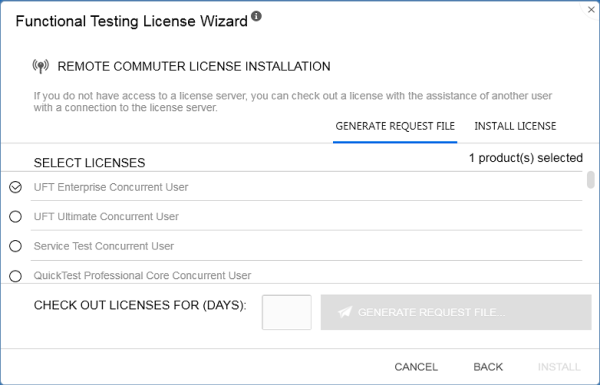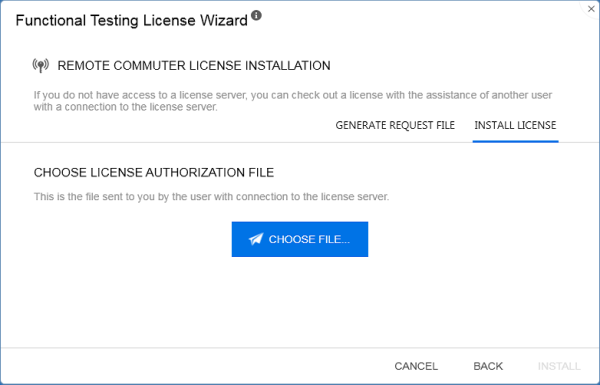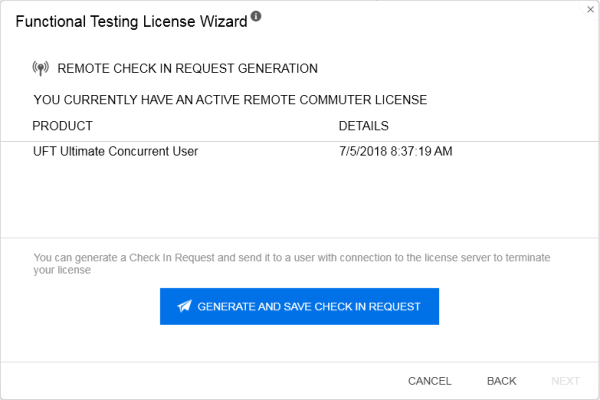ウィザードを使用したライセンスの管理
Functional Testing ライセンス・ウィザードでは、OpenText Functional Testing または OpenText Functional Testing for Developers のライセンスを管理できます。
ライセンスをインストールするには管理者権限が必要です。
シート・ライセンス・モードの設定
コンピュータごとに特定のロック・コードに基づいて、マシン固有のライセンスを持っている場合は、シート・ライセンス・モードを設定します。詳細については、シート・ライセンスとコンカレント・ライセンスを参照してください。
-
[スタート]メニューまたは<OpenText Functional Testing / OpenText Functional Testing for Developers installdir>\bin\HP.UFT.LicenseInstallationWizard.exe からウィザードにアクセスします。
-
[ライセンス ウィザード]の開始画面で[シート ライセンス]を選択します。
-
[シート ライセンスのインストール]画面で、次のいずれかを実行します。
-
ライセンス・キーが有効であることを検証し、[インストール]をクリックします。
-
完了したら、OpenText Functional Testing または OpenText Functional Testing for Developers を再起動して新しいライセンスを適用します。
コンカレント・ライセンス・モードの設定(ウィザード)
OpenText Functional Testing が AutoPass License Server からのコンカレント・ライセンスを消費するように、コンカレント・ライセンス・モードを設定します。
詳細については、シート・ライセンスとコンカレント・ライセンスを参照してください。
前提条件
-
AutoPass License Server に OpenText Functional Testing ライセンスをインストールしておく必要があります。
詳細については、AutoPass License Server のオンライン・ドキュメントを参照してください。
注: OpenText Functional Testing とライセンス・サーバをインストールする必要がある場合は、Full UFT One DVD Release または Core UFT One DVD Bundle から OpenText Functional Testing をインストールする必要があります。
-
ネットワークに接続されていることと、AutoPass License Server にアクセスできることを確認します。
コンカレント・ライセンス・モードを設定する
-
[スタート]メニューまたは<OpenText Functional Testing / OpenText Functional Testing for Developers installdir>\bin\HP.UFT.LicenseInstallationWizard.exe からウィザードにアクセスします。
-
[ライセンス ウィザード]の開始画面で[コンカレント ライセンス]を選択します。
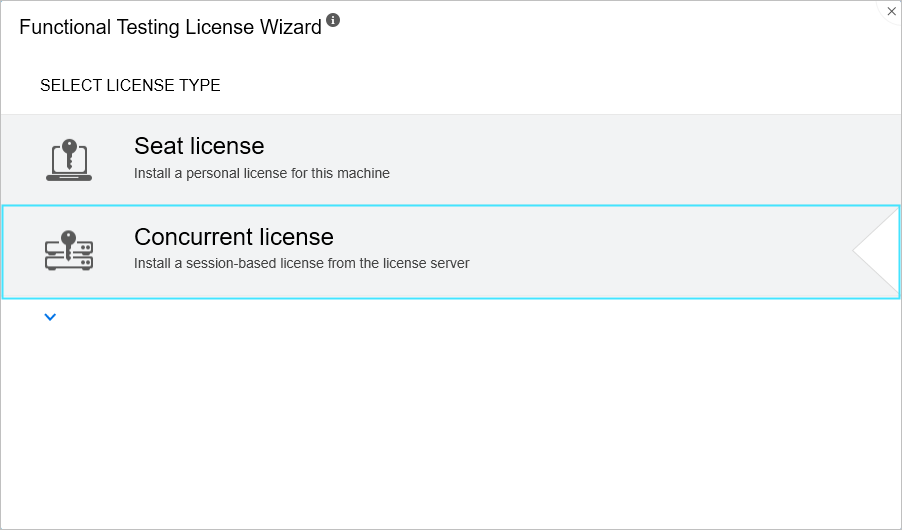
-
[コンカレント ライセンスのインストール]画面で:
ライセンス・サーバのアドレスとポート番号を入力します。
標準ポート番号は 5814 です。
注: アドレスの形式は、License Server の[Configuration]表示枠の[Main]タブで使用されているものと同じである必要があります。詳細については、AutoPass License Server のオンライン・ドキュメントを参照してください。
この接続にプロキシ・サーバを使用するには、[プロキシ設定]をクリックし、プロキシ接続の詳細を入力します。
[システム プロキシ]または[HTTP プロキシ]を使用し、必要に応じてプロキシ認証の資格情報を指定できます。
-
マルチテナント・ライセンス・サーバのアドレスを入力する場合は、テナント情報を入力します。
[マルチテナントライセンスサーバのテナント情報を入力]をクリックし、テナント ID と認証トークンを入力します。
AutoPass License Server のテナントに認証トークンを割り当てる方法については、AutoPass License Server のオンライン・ドキュメントを参照してください。
-
[接続]をクリックし、ライセンス・サーバに接続します。
-
製品ライセンスのドロップダウン・リストで適切なライセンスを選択し、[インストール]をクリックします。
- ライセンス消費を定義している間に OpenText Functional Testing または OpenText Functional Testing for Developers が実行されていた場合は、再起動して新しいライセンスを適用します。
コミュータ・ライセンスのチェックアウトと消費
コミュータ・ライセンスをチェックアウトするには、ライセンス・サーバに使用可能なコンカレント・ライセンスが存在しなければなりません。
-
前提条件:ネットワークに接続されていることと、AutoPass License Server にアクセスできることを確認します。
ライセンス・サーバにアクセスできない場合は、リモート・コミュータ・ライセンスのチェックアウトと消費を参照してください。
-
[スタート]メニューまたは<OpenText Functional Testing / OpenText Functional Testing for Developers installdir>\bin\HP.UFT.LicenseInstallationWizard.exe からウィザードにアクセスします。
-
[ライセンス ウィザード]の開始画面で[追加オプション]>[コミュータ ライセンス]を選択します。
-
コミュータ・ライセンスのインストール画面が開いたら、次の形式でライセンス・サーバのアドレスを入力します。
<ライセンス・サーバ・アドレス>:<ポート>
標準ポート番号は 5814 です。
注: アドレスの形式は、License Server の[Configuration]表示枠の[Main]タブで使用されているものと同じである必要があります。
詳細については、AutoPass License Server のオンライン・ドキュメントを参照してください。
この接続にプロキシ・サーバを使用するには、[プロキシ設定]をクリックし、プロキシ接続の詳細を入力します。
[システム プロキシ]または[HTTP プロキシ]を使用し、必要に応じてプロキシ認証の資格情報を指定できます。
-
[接続]をクリックし、ライセンス・サーバに接続します。
-
利用可能なライセンスが一覧表示されたら、ライセンス・サーバのアドレスフィールドの下にある[利用可能]が選択されていることを確認します。
-
利用可能なライセンスのリストから、必要なライセンスを選択します。
-
[ライセンスのチェックアウト期間 (日)]フィールドに、コミュータ・ライセンスが必要になる日数を入力します。
最大 365 日間
-
[チェックアウト]をクリックし、[次へ]をクリックしてライセンス消費を定義します。
-
ライセンス消費を定義している間に OpenText Functional Testing または OpenText Functional Testing for Developers が実行されていた場合は、再起動して新しいライセンスを適用します。
ライセンスの作業が完了したら、ライセンス・サーバに戻してください。
このプロセスは、チェックアウトされたすべてのライセンスをチェックインします。これらのライセンスのうちいくつかがまだ必要な場合は、もう一度チェックアウトしてください。
-
前提条件:ネットワークに接続されていることと、ライセンス・サーバにアクセスできることを確認します。
ライセンス・サーバにアクセスできない場合は、リモート・コミュータ・ライセンスのチェックアウトと消費を参照してください。
-
[スタート]メニューまたは<OpenText Functional Testing / OpenText Functional Testing for Developers installdir>\bin\HP.UFT.LicenseInstallationWizard.exe からウィザードにアクセスします。
-
[ライセンス ウィザード]の開始画面で[追加オプション]>[コミュータ ライセンス]を選択します。
-
コミュータ・ライセンスのインストールの画面が開き、ライセンス・サーバのアドレスが表示されます。すでに接続された状態になっています。
必要に応じて、次の形式でライセンス・サーバのアドレスを入力します。
<ライセンス・サーバ・アドレス>:<ポート>
標準ポート番号は 5814 です。
注: アドレスの形式は、License Server の[Configuration]表示枠の[Main]タブで使用されているものと同じである必要があります。
詳細については、AutoPass License Server のオンライン・ドキュメントを参照してください。
-
ライセンスを一覧表示する領域で、[チェックアウト済み]が選択されていることを確認します。
例:
-
[すべてのライセンスのチェックイン]をクリックし、[次へ]をクリックします。チェックアウトされたライセンスのリストが消去されます。
リモート・コミュータ・ライセンスのチェックアウトと消費
リモート・コミュータ・ライセンスをチェックアウトするには、ライセンス・サーバに使用可能なコンカレント・ライセンスが存在しなければなりません。
-
[スタート]メニューまたは<OpenText Functional Testing / OpenText Functional Testing for Developers installdir>\bin\HP.UFT.LicenseInstallationWizard.exe からウィザードにアクセスします。
-
[ライセンス ウィザード]の開始画面で[追加オプション]>[リモート コミュータ ライセンス]を選択します。
-
[リモート コミュータ ライセンスのインストール]画面で、[要求ファイルの生成]が選択されていることを確認します。
-
利用可能なライセンスのリストから、必要なライセンスを選択します。
-
[ライセンスのチェックアウト期間 (日)]フィールドに、コミュータ・ライセンスが必要になる日数を入力します。
最大 365 日間
-
[要求ファイルの生成]をクリックします。
-
このボタンの下に表示されているリンクをクリックして、要求ファイルを含むフォルダを開きます。
生成された .lcor 要求ファイルをライセンス・サーバの管理者、またはライセンス・サーバへのアクセス許可を持つユーザに送信します。
別のユーザが、ライセンス・サーバにアクセスして、ライセンス・キー・ファイルをチェックアウトし、ライセンス・キー・ファイルを送信する必要があります。
-
ライセンス・キー・ファイルを受け取ったら、ローカルに保存します。
[ライセンスのインストール]をクリックし、[ファイルの選択]をクリックして受け取ったテキスト・ファイルを参照します。
-
[インストール]をクリックしてライセンスをインストールします。
-
ライセンス消費を定義している間に OpenText Functional Testing または OpenText Functional Testing for Developers が実行されていた場合は、再起動して新しいライセンスを適用します。
ライセンス・サーバ管理者がライセンスをチェックアウトした後に、この手順を実行します。
-
[スタート]メニューまたは<OpenText Functional Testing / OpenText Functional Testing for Developers installdir>\bin\HP.UFT.LicenseInstallationWizard.exe からウィザードにアクセスします。
-
[ライセンス ウィザード]の開始画面で[追加オプション]>[リモート コミュータ ライセンス]を選択します。
-
[リモート コミュータ ライセンスのインストール]画面で、[要求ファイルの生成]が選択されていることを確認します。
-
生成画面で[チェックイン要求の生成と保存]をクリックし、.lcir チェックイン要求ファイルを保存します。
-
[次へ]をクリックしてライセンスをアンインストールします。
ライセンス・ウィザードの画面で、リモート・コミュータ・ライセンスのアンインストールが完了したことが報告されます。OpenText Functional Testing または OpenText Functional Testing for Developers のライセンスの種類が以前のものに戻り、そのライセンスがアクティブになります。
 その他の参照項目:
その他の参照項目: